路由器怎么设置wifi?路由器设置Wifi无线网络图解
摘要:如今拉了宽带之后,都会购买无线路由器设置wifi,平板、手机也都能上网了。那么路由器怎么设置wifi?下面小编就为大家介绍路由器设置Wifi...
如今拉了宽带之后,都会购买无线路由器设置wifi,平板、手机也都能上网了。那么路由器怎么设置wifi?下面小编就为大家介绍路由器设置Wifi无线网络方法,一起来看看吧!
一、在电脑浏览器中,打开路由器设置管理界面的登录地址,然后输入账号登录路由器设置,进入管理界面后,点击左侧的【无线设置】,如下图所示。
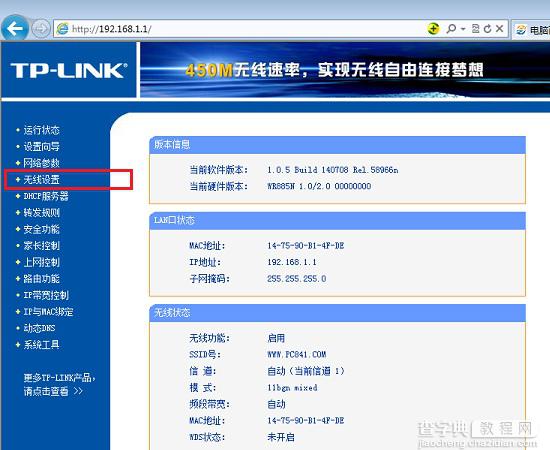
二、先进入无线基本设置,这里可以设置无线网络名称,如下图所示。
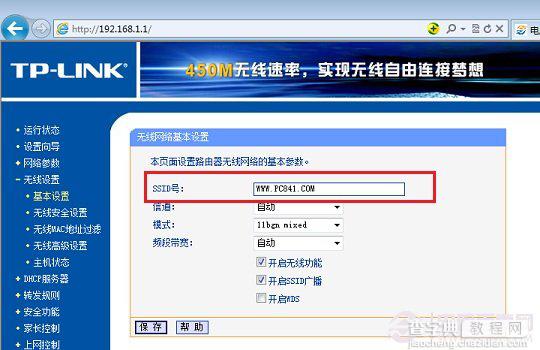
注:SSID为无线网络名称。
三、进入无线安全设置,这里可以设置wifi无线密码,加密方式等等,这里还可以选择开启或者关闭无线网络,如下图所示。
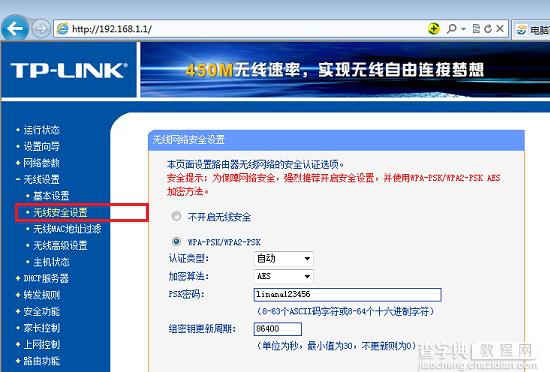
如果需要修改路由器Wifi无线设置,按照以上方法操作,最后点击保存即可。另外,以上操作都是针对无线路由器,如果您家中路由器不支持无线功能,那么就无法进行Wifi设置了。
以上就是路由器设置Wifi无线网络图解,希望能帮到大家,谢谢阅读!
【路由器怎么设置wifi?路由器设置Wifi无线网络图解】相关文章:
★ 迷你即插即用无线路由器如何设置快速上网实现Wi-Fi 无线覆盖
★ 小米路由器频繁掉线的原因是什么?小米路由器老是掉线的解决办法介绍
